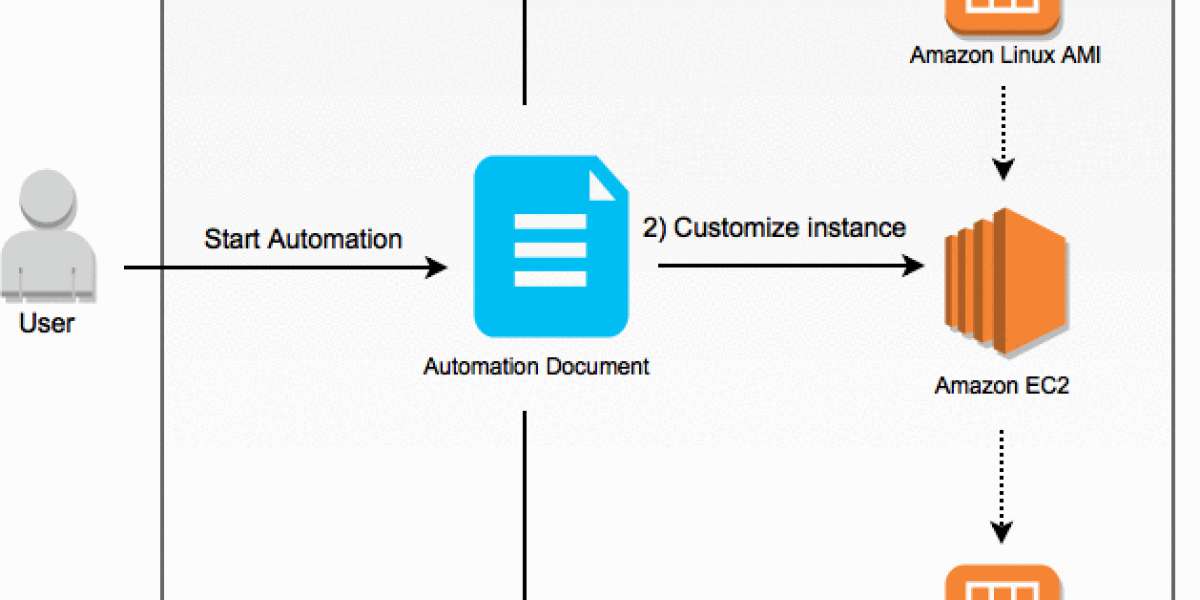Tìm hiểu về Virtualization
Lưu ý: mặc định các thiết bị trong bài viết sẽ sử dụng hệ điều hành Windows. Thao tác này chỉ phù hợp cho máy tính cá nhân, không phù hợp với server.
Virtualization (VT) là gì?
VT là viết tắt của Virtualization technology hay Việt hóa là Công nghệ Ảo hóa (trong bài viết sẽ ghi ngắn gọn là Virtualization). Công nghệ Virtualization ra đời giúp các máy tính có thể chạy tối đa công suất của mình. Điều này sẽ làm tối ưu hóa không gian và tài nguyên phần cứng của thiết bị.
Hiện nay, Intel với sản phẩm CPU Intel® Virtualization Technology (VT-x) cùng với hãng AMD có sản phẩm là CPU AMD Virtualization (AMD-V) đều đang là những công nghệ ảo hóa hàng đầu.
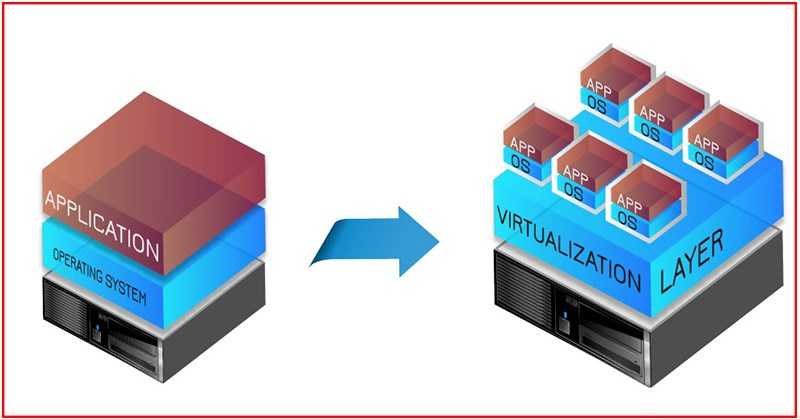
Tại sao cần mở Virtualization?
Đa phần những bạn đang tìm đến công nghệ Virtualization sẽ nhằm mục đích hỗ trợ tốt hơn cho việc giả lập. Đó có thể là giả lập Android, iOS,… Khi bật Virtualization, phần mềm sẽ có thể khai thác tối đa phần cứng của thiết bị vật lý.
Từ đó, chất lượng sử dụng (đặc biệt là cho việc chơi game) trở nên mượt mà hơn!
Sử dụng chế độ Multi-Drive trên NoxPlayer để mở 4 giả lập Android cùng lúc với cấu hình là CPU 2 cores, 3072MB Ram và test game Laplace. Kết quả là vẫn không xảy ra tình trạng giật lag.
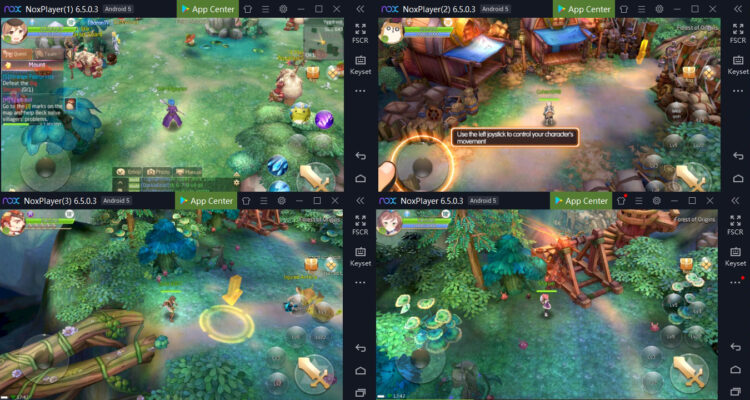
Tổng hợp mở Virtualization trên các loại main
Kiểm tra thiết bị có hỗ trợ Virtualization hay không
Để bạn không “phí công vô sức” khi phần cứng không thể đáp ứng, phần mềm cũng trở nên bất lực, bạn nên tải phần mềm LeoMoon CPU-V tại đây về để kiểm tra máy nhé!
Sau khi cài đặt và chạy kiểm tra, phần mềm LeoMoon CPU-V sẽ hiển thị máy tính của bạn có hỗ trợ Virtualization hay không và đã bật Virtualization hay chưa.
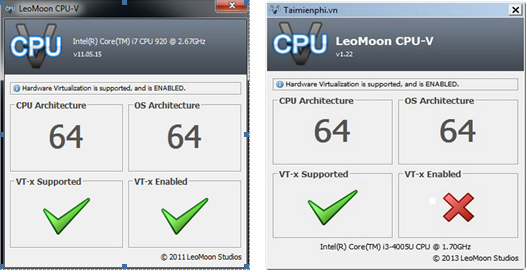
Trong đó:
- VT-x Supported: kiểm tra có hỗ trợ Virtualization hay không
- VT-x Enable: kiểm tra đã bật Virtualization hay chưa
- Dấu tích xanh: có hỗ trợ/ đã bật
- Dấu X đỏ: không hỗ trợ/ chưa bật
Nếu máy tính của bạn xanh hết, chúc mừng bạn chỉ cần quay lại tìm cách sửa lỗi (nếu phần mềm giả lập hiển thị chưa bật) và tận hưởng công nghệ Virtualization nhé! Thông thường, các dòng máy Gaming và đặt biệt là của MSI sẽ được bật sẵn.
Trong trường hợp máy tính của bạn không hỗ trợ Virtualization, bạn có thể lựa chọn nâng cấp (tốn tiền) hoặc chuyển sang máy khác (tốn nhiều tiền hơn).
Cuối cùng, nếu máy của bạn hỗ trợ Virtualization nhưng chưa bật, chúng ta sẽ tiếp tục cuộc hành trình bật Virtualization nhé!
Kiểm tra BIOS
Bước kiểm tra BIOS này nhằm để tạo ra một trường hợp chung. Nếu bạn đang sử dụng dòng máy hiếm hoặc ít sản xuất. Bạn vẫn có thể tự mình tìm cách bật trước khi nhờ người khác.
Ngoài ra, bạn cũng có thể dò BIOS của mình, sau đó, đọc hướng dẫn cách bật Virtualization trên máy của hãng bạn đang dùng một cách chính xác và tiết kiệm thời gian hơn.
Cách kiểm tra BIOS của máy tính
Để kiểm tra BIOS của máy, bạn thực hiện thao tác như sau:
Bước 1: nhấn tổ hợp phím Windows + R
Bước 2: nhập từ khóa dxdiag để kiểm tra thông tin máy và xem BIOS của máy.

Cách truy cập BIOS trên các loại main
Chúng ta sẽ có rất nhiều dòng mainboard khác nhau và cách thức để truy cập vào BIOS của chúng khá tương tự nhau bao gồm phím DEL hoặc phím F1 – F12. Nếu bạn không thấy loại main của mình trong danh sách, bạn có thể thử phím Del, Print và dàn phím F1 – F12.
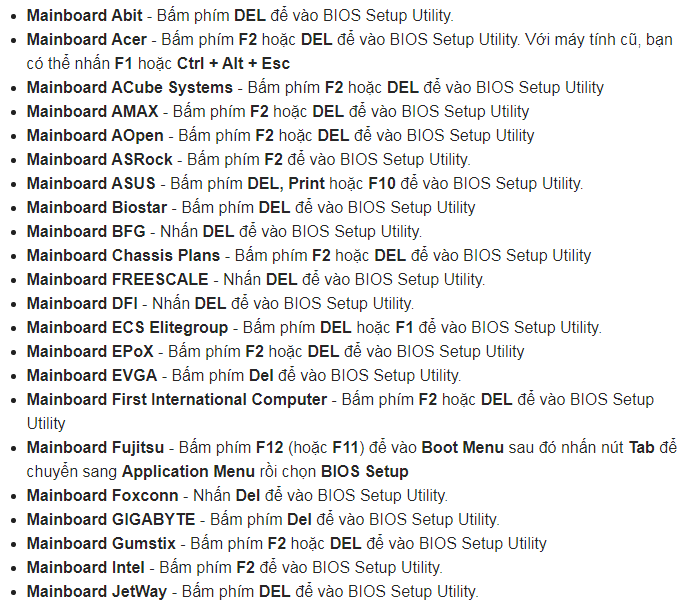
Chúng ta có rất nhiều nhà sản xuất thiết b. Vì thế, chúng ta có rất nhiều loại thiết bị khác nhau. Mong rằng bạn sẽ tìm thấy thiết bị của mình trong danh sách những hướng dẫn tiếp theo ngay dưới đây của Tino Group.
Cách bật Virtualization trên máy của hãng ASUS
Main ASUS
Đối với Main ASUS = bạn vào BIOS bằng Del hoặc F2 = bạn sẽ tìm thấy chỗ để bật Virtualization tại:
- Thông thường hiển thị là Virtualization, Virtual, VT-X hoặc SVM
- Vị trí:
- Thông thường, bạn bấm Advanced = CPU Configuration
- Đôi khi chúng nằm tại mục: Configuration hoặc Security
Máy ASUS
Đối với máy ASUS, bạn thực hiện các thao tác như sau để mở:
- Bước 1: bạn chọn F2 để truy cập BIOS
- Bước 2: bạn chọn F7 chuyển vào Advanced mode
- Bước 3: trong tab Advanced, sau đó, chọn vào CPU Configuration
- Bước 4: tìm option Intel Virtualization Technology, sau đó, chọn Enable.
- Bước 5: nhấn F10 để lưu lại = khởi động lại máy tính
Cách bật Virtualization trên máy của hãng Dell
- Bước 1: bạn nhấn giữ F2 hoặc F12 khi vừa khởi động/ mở lại máy để truy cập vào BIOS
- Bước 2: dùng chuột hoạt bàn phím di chuyển đến BIOS Setup
- Bước 3: tìm mục Virtualization Support= Virtualization
- Bước 4: lưu = khởi động lại máy tính
Cách bật Virtualization trên máy của hãng LG
- Bước 1: nhấn giữ F2 để truy cập vào BIOS
- Bước 2: tìm mục VT = Enable
- Bước 3: lưu = khởi động lại máy tính
Cách bật Virtualization trên máy của hãng HP
- Bước 1: mở BIOS bằng F6
- Bước 2: chọn vào dòng Virtualization = Enable.
- Bước 3: lưu cài đặt và khởi động lại máy
Đối với Dòng máy HP Elitebook
- Bước 1: nhấn phím F10 để vào BIOS
- Bước 2: bạn tìm đến Advance = chọn vào Computer Advance
- Bước 3: tìm đến dòng VTx = tích vào checkbox
- Bước 4: lưu và thoát.
Cách bật Virtualization trên máy của hãng SONY
- Bước 1: truy cập vào BIOS bằng F1, F2 hoặc F3 nếu máy có ASSIST hãy giữ nút nguồn khi bật.
- Bước 2: nhấn giữ đến khi nào màn hình tắt hoàn toàn và màn hình VAIO màu đen xuất hiện.
- Bước 3: trong VAIOCare, bạn tìm đến Tiện ích thiết lập = BIOS = Nâng cao
- Bước 4: trong tab Nâng cao = tìm Công nghệ ảo hóa Intel (R) và bật lên
- Bước 5: nhấn Enter để kích hoạt
- Bước 6: lưu lại và thoát.
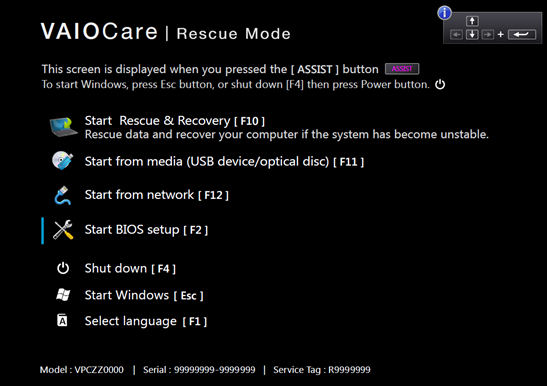
Cách bật Virtualization trên main và máy của hãng MSI
Thông thường, các dòng máy Gaming của MSI sẽ được bật sẵn chế độ Virtualization. Tuy nhiên, nếu máy vẫn chưa bật Virtualization, bạn sẽ cần tìm dòng máy/ dòng main phù hợp và bật lên.
Máy tính có Main MSI nói chung
- Bước 1: bạn mở BIOS bằng phím DEL
- Bước 2: truy cập vào Advanced và tìm Overclocking
- Bước 3: tiếp tục tìm đến CPU Futures
- Bước 4: tại mục Intel Virtualization Tech = bạn chọn vào Enabled
- Bước 5: nhấn OK để lưu = khởi động lại máy tính
Đối với Mainboard MSI Z170A GAMING PRO máy bàn
- Bước 1: bạn mở BIOS bằng phím DEL
- Bước 2: truy cập vào BIOS và tìm Overclocking
- Bước 3: tiếp tục tìm đến CPU Futures
- Bước 4: tại mục Intel Virtualization Tech = bạn chọn Enabled
- Bước 5: nhấn OK để lưu lại
Đến đây, hi vọng bạn đã tìm được cách để truy cập vào BIOS và bật Virtualization (ảo hóa VT) trên máy tính của mình. Nếu bạn không tìm thấy phương pháp hướng dẫn trong bài viết, bạn chỉ cần sử dụng thử F1 – F12 trên bàn phím khi khởi động máy lên, tìm đến mục Virtualization và bật. Tino Group chúc bạn thành công!